Převádějte, upravujte a komprimujte videa/audia ve více než 1000 formátech ve vysoké kvalitě.
2 způsoby, jak změnit poměr stran videa v různých velikostech na Windows/Mac
Změna poměru stran videa na správný je klíčem, pokud chcete, aby vaše videa vypadala pohodlně, když je zveřejníte. Platformy sociálních médií mají požadovaný poměr stran – širokoúhlý, čtvercový, na výšku, na šířku atd. Pokud jej nedodržíte, automaticky se změní velikost na požadovaný poměr. Může to odříznout důležité části vašich videí, takže to může být opravdu frustrující, pokud nevíte, jaký poměr stran použít a kdy. Podívejte se na podrobný popis různých poměrů stran videa a způsobů, jak změnit poměr stran videa v následujících částech.
Seznam průvodců
Část 1: Podrobný úvod do různých poměrů stran videa Část 2: Nejlepší způsob, jak změnit poměr stran videa na Windows/Mac Část 3: Jak změnit poměr stran videa online zdarma Část 4: Časté dotazy o tom, jak změnit poměr stran videaČást 1: Podrobný úvod do různých poměrů stran videa
Než změníte poměr stran videa, musíte vědět, co je poměr stran ve videu? Je to prostě vztah mezi šířkou a výškou videa. Popisuje tvar videa, například portrét pro příběh Instagramu nebo videa na TikTok a širokoúhlou obrazovku pro videa na YouTube. Jak již bylo zmíněno, je rozhodujícím prvkem, aby vaše video vypadalo pohodlně a příjemně v očích diváků.
Poměry stran jsou pro ilustraci zapsány ve formátu „šířka:výška“, jeden příklad poměru stran je 16:9. Neznamená to, že má velikost pixelů 16 x 9, protože by byla minimální. Video o šířce 1280 x 720 pixelů má poměr stran 16:9 – rozlišení s vysokým rozlišením. Níže se podívejte na nejznámější poměry stran, které se používají pro různé typy videí a podle nich změňte poměr stran videa.
| Poměr stran | Rozlišení a běžné použití |
| 16:9 (horizontálně) 9:16 (vertikálně) | Podporuje full HD pro role a příběhy Instagramu, videa na YouTube, TikTok, příběhy na Facebooku atd. |
| 5:3 | Má HD rozlišení, které využívají chytré telefony a další kapesní zařízení |
| 4:3 | Podporuje SD rozlišení pro DVD, MPEG-1, MPEG-2 a analogové TV |
| 3:2 | Poskytuje HD rozlišení pro DSLR fotoaparáty, tablety a herní konzole |
| 1:1 | Má HD rozlišení pro čtvercové obrázky Instagramu a Facebooku. |
Předpokládejme, že nedodržujete požadovaný poměr stran v závislosti na platformě, kterou používáte pro zveřejňování. V takovém případě bude automaticky oříznut, což může oříznout podstatné části videí, což povede k negativnímu zapojení vašeho videa. Pokud tedy chcete zveřejnit příběh IG, použijte poměr stran 9:16. Jste připraveni změnit poměr stran videa? V následující části se dozvíte, jak nejlépe změnit poměr stran videa na Windows PC a Mac.
Část 2: Nejlepší způsob, jak změnit poměr stran videa na Windows/Mac
4Easysoft Total Video Converter je multimediální konvertor, který nabízí ultra vysokou rychlost pro převod videa/audia do více než 600 formátů, úpravu videí a změnu poměru stran videa. Nabízí také funkci pro vytváření prezentací a koláží s krásnými efekty. A pokud jde o zvukové stopy, umožňuje uživatelům ponechat původní zvuk nebo přidat novou hudbu, upravit hlasitost zvuku, použít přehrávání ve smyčce a efekty zeslabení/zhasnutí. Kromě toho, že poskytuje několik formátů, nabízí také technologii AI pro zachování původní vysoké kvality a dokonce vylepšení vašich videí.

Umožňuje uživatelům přizpůsobit formát videa, velikost, obrazovky, poměry stran a další.
Pomocí technologií AI můžete zlepšit rozlišení videa, včetně 1080P a 4K.
Nabídněte filtry, efekty, přednastavené šablony a koláže, aby byla vaše videa atraktivnější.
Pro konverzi a úpravu videí poskytuje více než 15 sad nástrojů.
100% Secure
100% Secure
Krok 1Stáhněte a nainstalujte 4Easysoft Total Video Convertera spusťte jej na svém počítači. Chcete-li začít vytvářet video, klikněte na Přidat soubory tlačítko na hlavním rozhraní pro změnu poměru stran.

Krok 2Chcete-li zahájit úpravy, klepněte na Upravit tlačítko s Nůžky ikona. Pod Otočit a oříznout můžete změnit poměr stran videa na 16:9, 4:3, 1:1 atd. Můžete také otáčet, aplikovat efekty, přidávat filtry a tak dále. Upravte velikost pro preferovanou kompozici přetažením čáry.

Krok 3Po úpravách můžete přejít do panelu nástrojů a zlepšit kvalitu videa, vytvořit GIF, oříznout délku, zkomprimovat velikost videa, ovládat rychlost atd.

Krok 4Po dokončení vyberte cestu úložiště a kliknutím na tlačítko Převést vše začněte ukládat videa s požadovaným poměrem stran. Nyní můžete video snadno nahrát na Facebook, Twitter a další.

Část 3: Jak změnit poměr stran videa online zdarma
Můžete také změnit poměr stran videa online zdarma pomocí Animaker. Jedná se o bezplatný online nástroj, který vám pomůže rychle změnit poměr stran videa a vytvořit jej dokonale pro vybranou platformu. Kromě toho můžete pomocí Animaker oříznout, otočit, převrátit, přidat filtry, upravit jas, kombinovat videa a další. Přejděte do Animaker's Video Resizer a podle podrobných kroků níže změňte poměr stran videa.
Krok 1Když jste na stránce, vyberte jeden s rozměry, na které chcete změnit velikost videa Čtverec, Horizontální, Vertikální, Portrét, Na šířku, nebo 21:9 poměr. Kliknutím na ikonu můžete také nastavit vlastní poměr stran Vlastní velikost tlačítko. Zadejte šířku a výšku a klikněte Začněte měnit velikost.
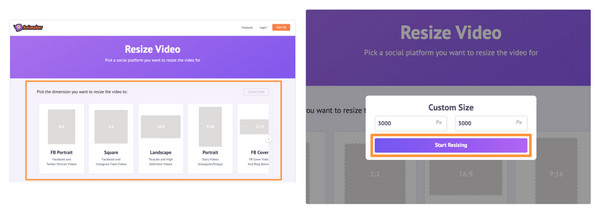
Krok 2Klikněte na Vyberte svůj soubor tlačítko pro nahrání videa nebo video přetáhněte a pusťte do oblasti zobrazené níže. Po nahrání se změní poměr stran videa a vejde se do vámi zvolených rozměrů. Chcete-li jej přemístit, klikněte na ikonu Změnit velikost umístěnou v pravém horním rohu, poté podržte a přetáhněte jeden z rohových úchytů pro přemístění videa. Chcete-li použít změny, klepněte na Aplikovat zelené tlačítko.
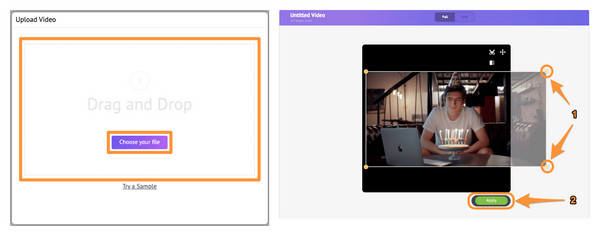
Krok 3Klikněte na Stažení v pravém horním rohu a stáhněte si poměr změněné velikosti do počítače.
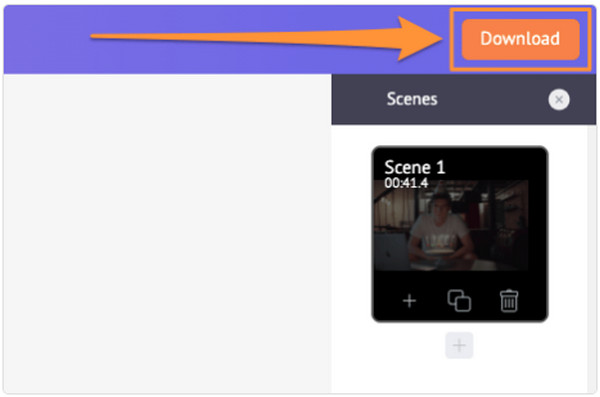
Část 4: Časté dotazy o tom, jak změnit poměr stran videa
-
Jaký je běžně používaný poměr stran videa?
Nejběžnějším poměrem stran je 16:9, protože podporuje širokoúhlou obrazovku a poskytuje rozlišení s vysokým rozlišením. Jedná se o mezinárodní standardní formát, který používají televize a populární platformy sociálních médií, jako je YouTube, TikTok, Netflix a další.
-
Jak mohu zobrazit poměr stran videa na mém iPhone?
Ujistěte se, že soubory videa jsou uloženy v aplikaci Soubory; po uložení přejděte do aplikace Soubory a vyhledejte video. Podržte video a ze zobrazené nabídky vyberte možnost Informace. Zde uvidíte výšku a šířku vašeho video souboru.
-
Jaký je nejlepší poměr stran, který mohu použít pro zveřejnění videa na Facebooku?
U videí na Facebooku pro mobilní telefony se doporučuje používat poměr stran 4:5 a u videí pro stolní počítače poměr stran 1:1.
Závěr
Nezapomeňte před zveřejněním obrázků nebo videí na platformách sociálních médií vyhledat správné poměry stran, abyste vypadali úžasně. Jako vodítko zvažte použití výše uvedených poměrů stran. Pro zveřejňování videí na YouTube použijte poměr stran 16:9; pro čtvercové obrázky použijte poměr stran 1:1. Zpočátku může být obtížné změnit poměr stran videa, ale s 4Easysoft Total Video Converter to bude snadné. Pomocí tohoto nástroje pro úpravy můžete upravit nastavení vysoce kvalitního videa použitím filtrů a efektů, úpravou velikostí videa, obrazovek videa, poměrů stran a dalších.
100% Secure
100% Secure


